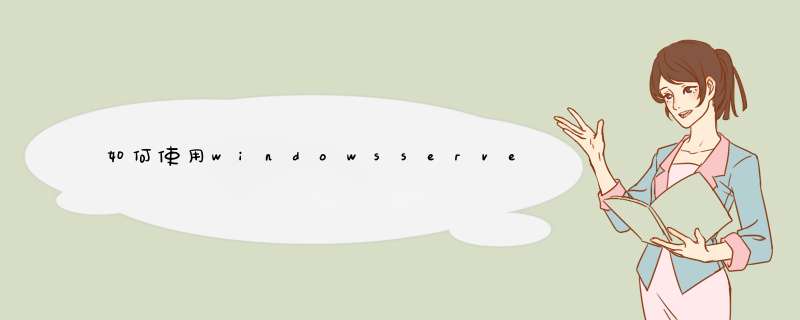
1、使用服务器管理器中的添加功能向导来安装WindowsServerBackup。在服务器管理器中,选择添加角色,在功能页面上选择WindowsServerBackup。
2、点击下一步,直到安装完成。
3、安装完成后在服务器管理器中,点击工具按钮,然后在菜单中选择WindowsServerBackup,这时会启动WindowsServerBackup管理控制台。在控制面板打开windows
server
backup功能
点击“一次性备份”,d出一次性备份向导。由于这里使用的是一次性备份,前面有个备份计划向导为灰色不可选。
点击“下一步”后进入选择备份配置,对整个服务器的备份相当于对该硬盘的备份。空间为磁盘占有的总空间
我们这里是对系统进行备份,可以选择自定义,在自定义里把除C盘外的磁盘勾去掉
点击“下一步”后到指定目标类型,即选择备份文件的存储位置。这里可以选择本地磁盘或者是其它计算机共享的磁盘。
点击“下一步”后进入选择备份目标,备份目标里列出目标盘的容量及信息,如果备份项目需要比备份目标可用的空间大。
点击“下一步”进入指定高级选项窗口。这里有副本备份和完整备份,副本备份指的是备份到其它的存储设备上,如磁盘阵列,DVD光盘等。完整备份指的是本地磁盘或者是共享的硬盘。
这里由于是本地硬盘,选择完整备份即可,点击“下一步”后进入设置确认,这里直接点击“备份”即可开始对系统进行备份。
点击“备份”后系统开始对设置进行备份,可以在项目里看到数据备份的进度。到这里向导就结束了,这时可以关闭向导,备份还会继续在后台运行,可以在windows
server
backup里看到备份的进度。
备份完成后我们可以在备份的目录里找到一个自动命名的vhd的文件,这就是我们刚刚的备份文件
欢迎分享,转载请注明来源:内存溢出

 微信扫一扫
微信扫一扫
 支付宝扫一扫
支付宝扫一扫
评论列表(0条)